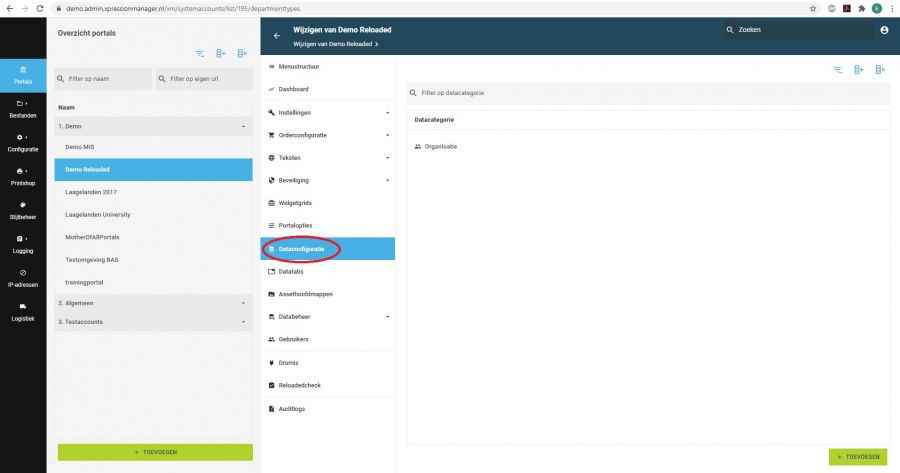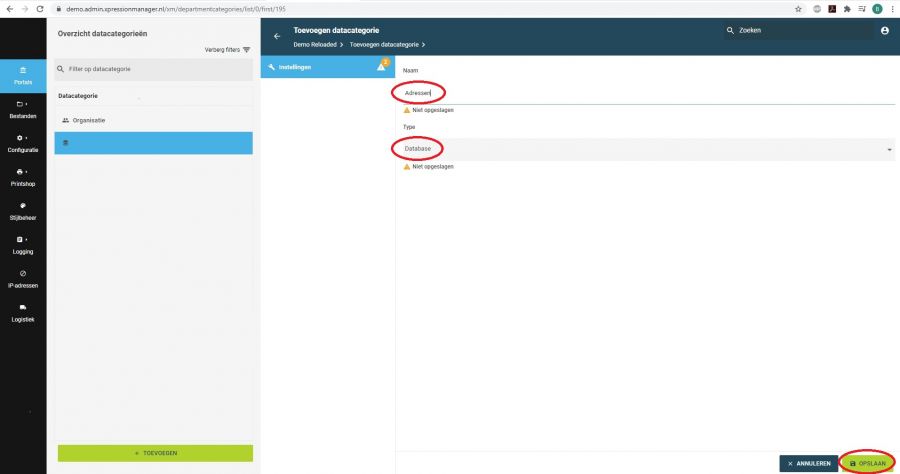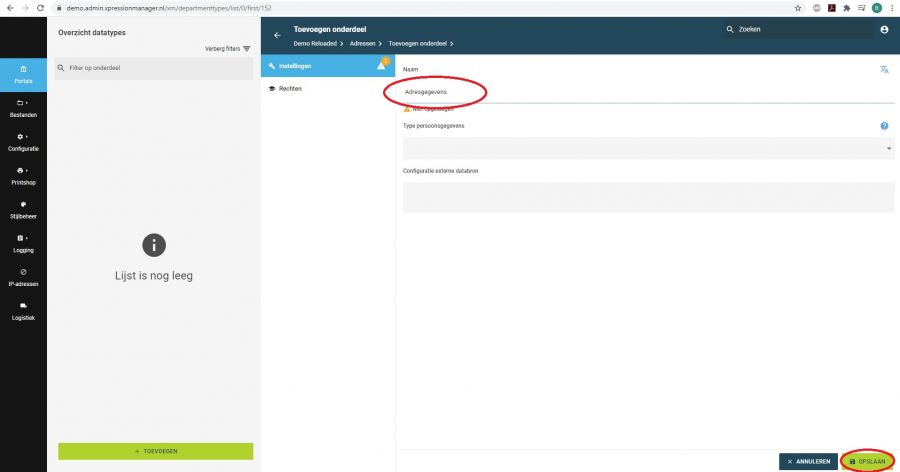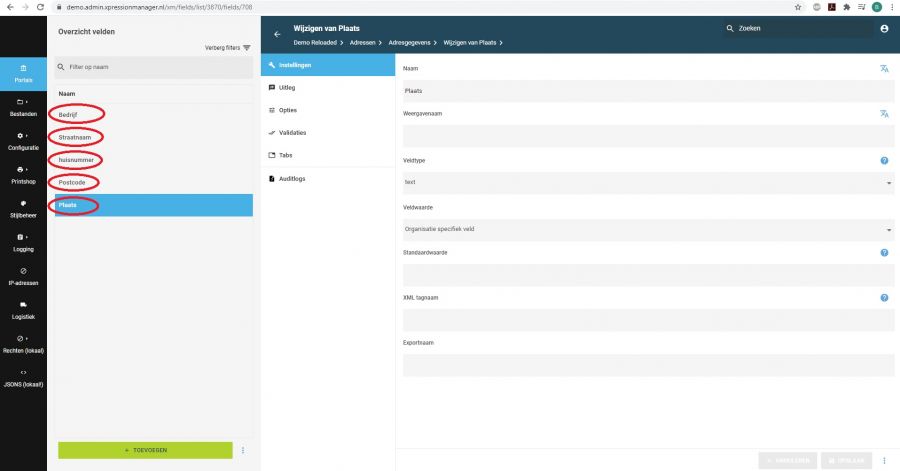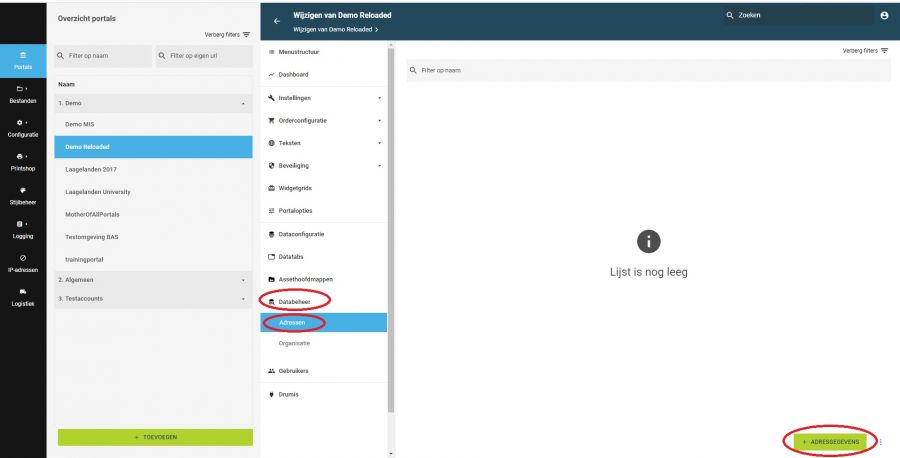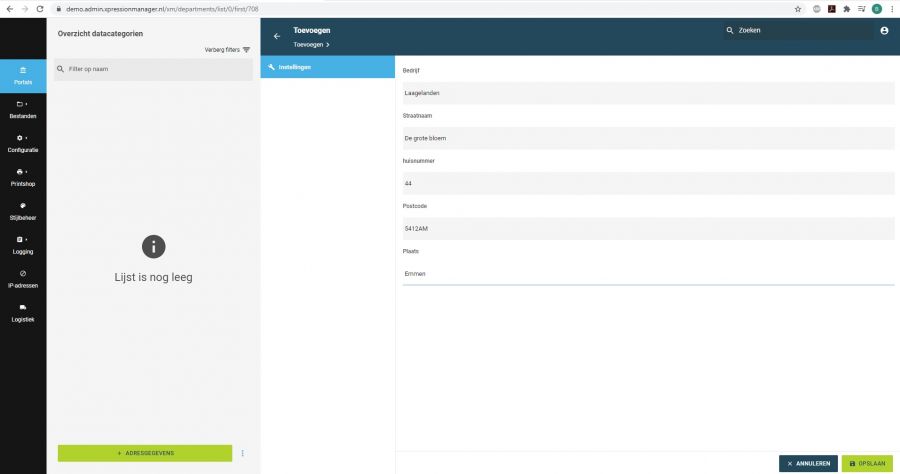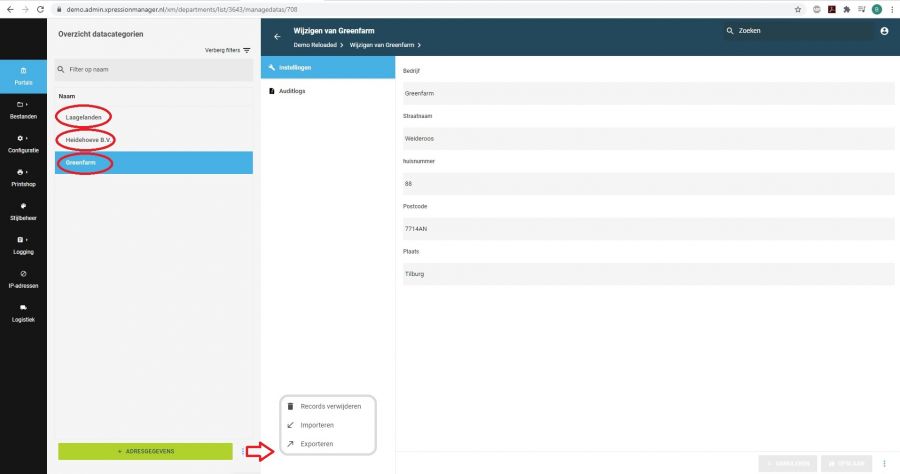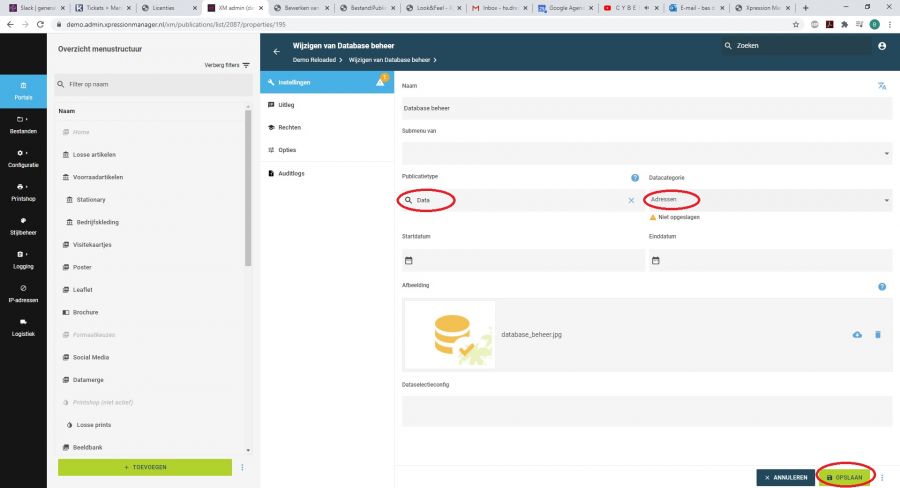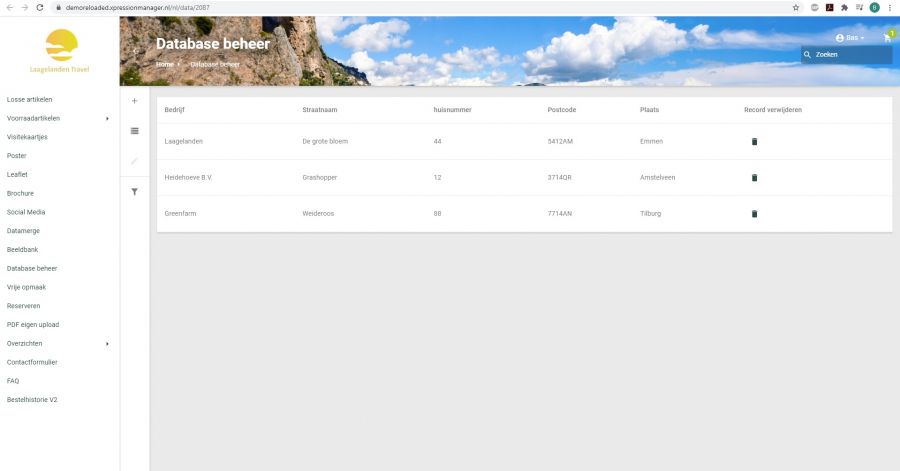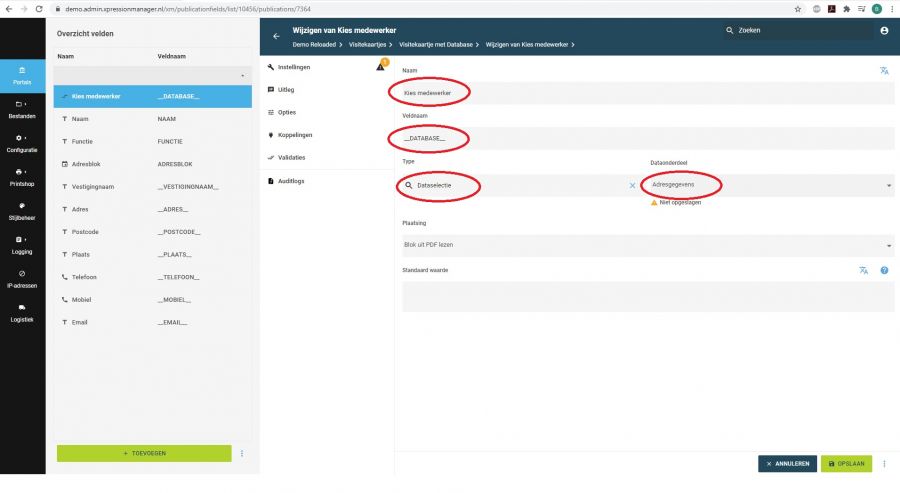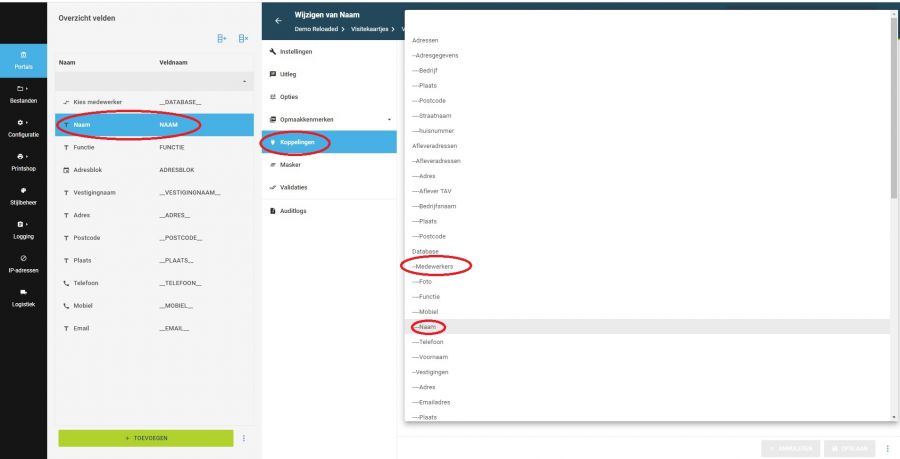Dataconfiguratie
<<< Terug naar index
Binnen het onderdeel Dataconfiguratie in de beheeromgeving kun je een database aanmaken. Deze database kun je zowel via de beheeromgeving als via de voorkant van je portal beheren. Verder kun je data in deze database koppelen aan velden in je template en/of winkelwagen. Onderstaand vind je hierover meer informatie.
Inhoud
Database opzetten
Je kunt verschillende types en meerdere databases opzetten onder het onderdeel Dataconfiguratie. We beginnen in de beheeromgeving met het aanmaken van een datacategorie. Klik op Dataconfiguratie -> Toevoegen.
Geef een naam op en selecteer het type, in dit geval 'Database' -> klik op Opslaan.
In dit geval hebben we nu een datacategorie 'Adressen' aangemaakt. Daarbinnen maken we een onderdeel aan, in dit geval 'Adresgegevens', klik op Opslaan.
We hebben nu een onderdeel / database aangemaakt. Echter zitten er nog geen velden in, deze gaan we toevoegen. Klik op 'Toevoegen' en geef een naam op en klik op 'Opslaan'.
Het is optioneel om de weergavenaam in te vullen, dit is de naam die aan de eindgebruiker binnen de portal getoond zal worden. Verder kun je het veldtype aanpassen wat invloed heeft op de type veld in de database, zo kun je er bijvoorbeeld een textarea' van maken wanneer je tekst met enters kwijt wilt kunnen. Deze tekst zou je later als slogan bijvoorbeeld bij neen template kunnen inladen. De veldwaarde staat standaard op 'Organisatie specifiek veld' wat betekent dat er geen achterliggende functionaliteit aan verbonden zit, het veld doet uit zichzelf niks tenzij jij anders configureert.
We gaan deze stap herhalen en klikken weer op de groene knop 'Toevoegen'. Op deze manier voegen we meer velden toe aan het onderdeel 'Adressen'. In de onderstaande screenshot hebben wij als voorbeeld de velden Bedrijf, Straatnaam, Huisnummer, Postcode en Plaats toegevoegd.
De database met velden is nu opgezet. Echter bevatten de velden nu nog geen informatie/data.
Database vullen via beheer
Je kunt het datacategorie onderdeel, ofwel database, met informatie/data vullen via de beheeromgeving en/of in de portal. In dit geval gaan we het via de beheeromgeving vullen.
Selecteer je portal -> 'Databeheer' (GEEN Dataconfiguratie) -> Groene + knop, in ons geval '+ Adresgegevens'.
Nu komen de velden terug die je eerder hebt aangemaakt via Dataconfiguratie. Deze velden kun je nu voorzien van informatie/data.
Uiteraard kun je vaker klikken op '+ Adresgegevens' om meer regels toe te voegen. Zie onderstaand voorbeeld.
Tip: Heb je te maken met veel informatie/data dan kun je ook gebruik maken van het exporteren en importeren door te klikken op de 3 verticale puntjes.
Database vullen via de portal
Het is ook mogelijk om de database die je hebt aangemaakt via de beheeromgeving, te tonen in de portal. Hij kan dan door gebruikers die er recht op hebben gevuld en beheerd worden.
- Om dit mogelijk te maken dien je de stappen te zijn doorlopen uit het bovenstaande onderdeel 'Database opzetten'.
- Vervolgens maak je een menu-item aan in de portal met als publicatietype 'Data'.
- Selecteer bij Datacategorie de database die je aan dit menu-item wilt koppelen
- Stel eventuele rechten op dit menu-item in en klik op Opslaan
Je kunt nu inloggen als ene gebruiker in de portal die rechten heeft op je zojuist aangemaakte menu-item. Door hierop te klikken kom je in de database en vind je dezelfde informatie/data die je ook kunt zien als beheerder. Echter heeft de gebruiker in de portal nu ook de mogelijkheid voor het toevoegen, verwijderen, importeren en exporteren van informatie/data in de gekoppelde database.
Database koppelen aan template
Door de database met velden te koppelen aan een template, kan de gebruiker in portal een database regel selecteren waarna er in de template de gegevens worden ingevuld in de velden velden. Om dit mogelijk te maken moeten we zowel een database laten verschijnen bij de template alsmede het koppelen van de database velden aan de template velden.
- Maak binnen je template een veld aan door Naam en Veldnaam in te vullen
- Geef dit veld het type 'Dataselectie'.
- Koppel je database onder de kop 'Dataonderdeel'
- Klik op opslaan
Nu rest ons nog het koppelen van de velden in je template met de velden in je database zodat deze gevuld worden bij het aanklikken van je database regel. Ga hiervoor naar het betreffende veld toe en klik op 'Koppelingen'. Selecteer het veld onder de database die je koppeld en sla op. Herhaal deze stap voor alle velden die wilt koppelen aan de database.